在演示文稿当中我们可以给幻灯片添加背景图片,那么在表格当中能不能添加背景图片让表格变的更加有特色呢,当然可以们,今天我们就来教大家,如何在WPS表格与Excel表格当中,添加表格背景图片的方法,具体怎么操作呢,一起来学习一下吧。
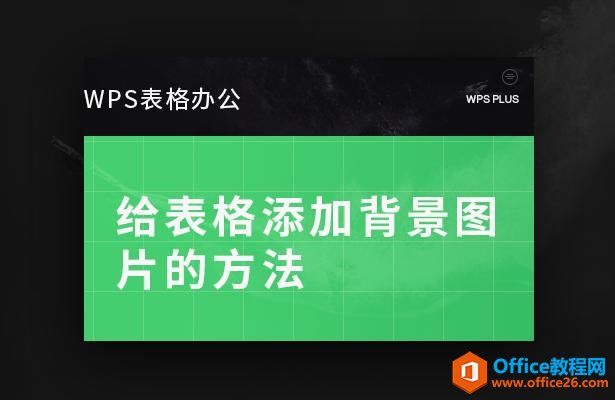
给表格添加背景图-片的方法
首先,我们单击工具栏页面布局下的背景图片。
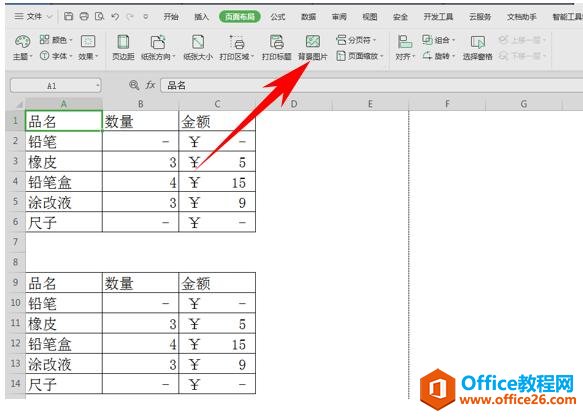
WPS excel如何将表头竖排显示的方法
有时候我们制作表格的表头的时候,是在表格的侧面,那这个时候我们就不能让表头文字横排了,今天我们就来教大家,如何在WPS表格与Excel表格当中文字竖排的方法,具体怎么操作呢,一起来
弹出工作表背景的对话框,在本地文件当中选择一张图片,最好是大一些的图片,单击打开。
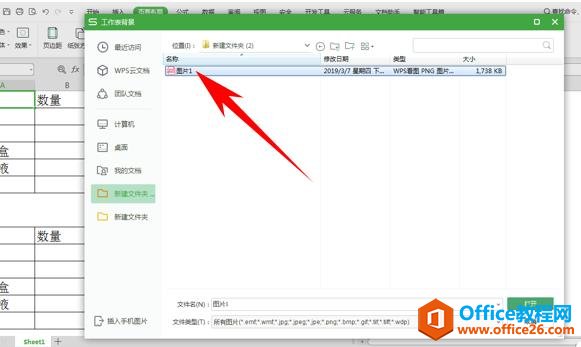
打开后我们看到图片就已经填充到表格背景图片里了,这时候我们只需要调整文字颜色大小即可。
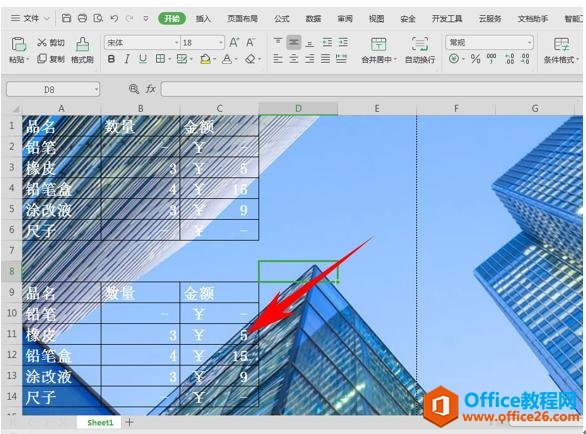
那么,在WPS表格与Excel表格当中,给表格添加背景图片的方法,是不是非常简单呢,你学会了吗?
WPS excel一次性输入全年的日期 实现教程
当我们需要在表格当中输入日期的时候,几天的还可以手动输入,如果我们想要批量输入全年的日期,就会非常的麻烦,那么今天我们就来教大家,如何在WPS表格与Excel表格当中一次性输入全年


